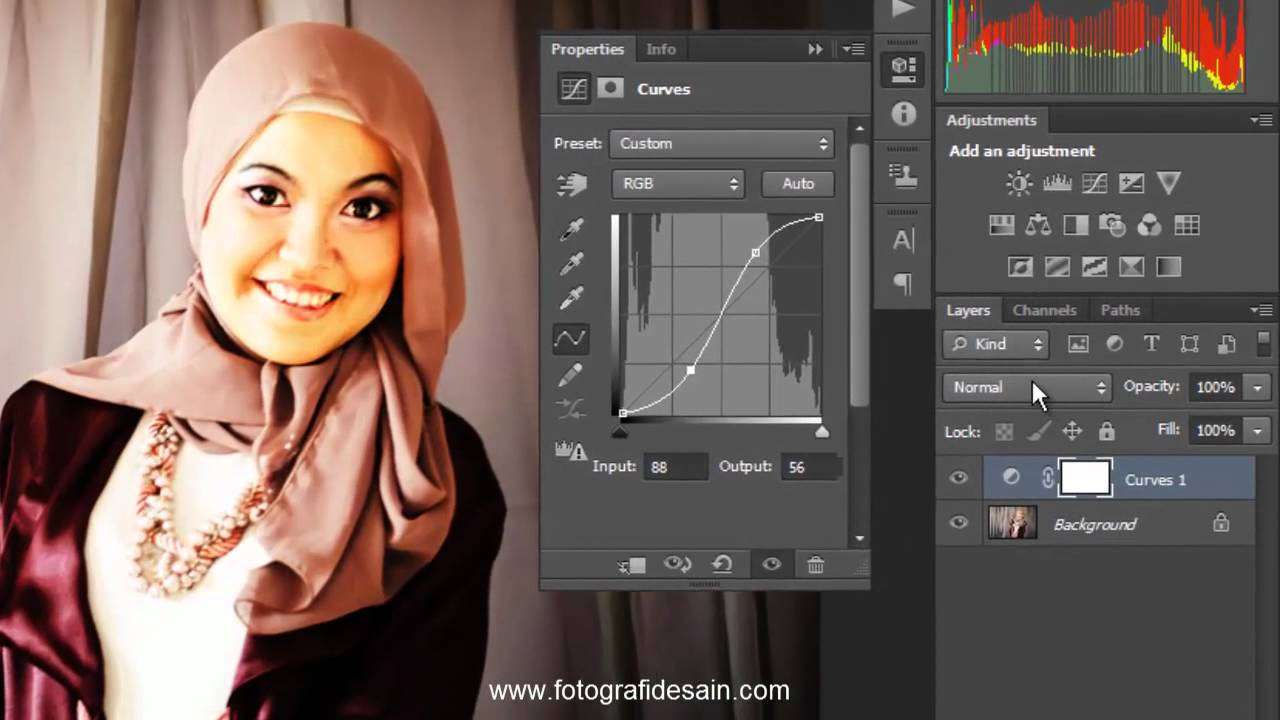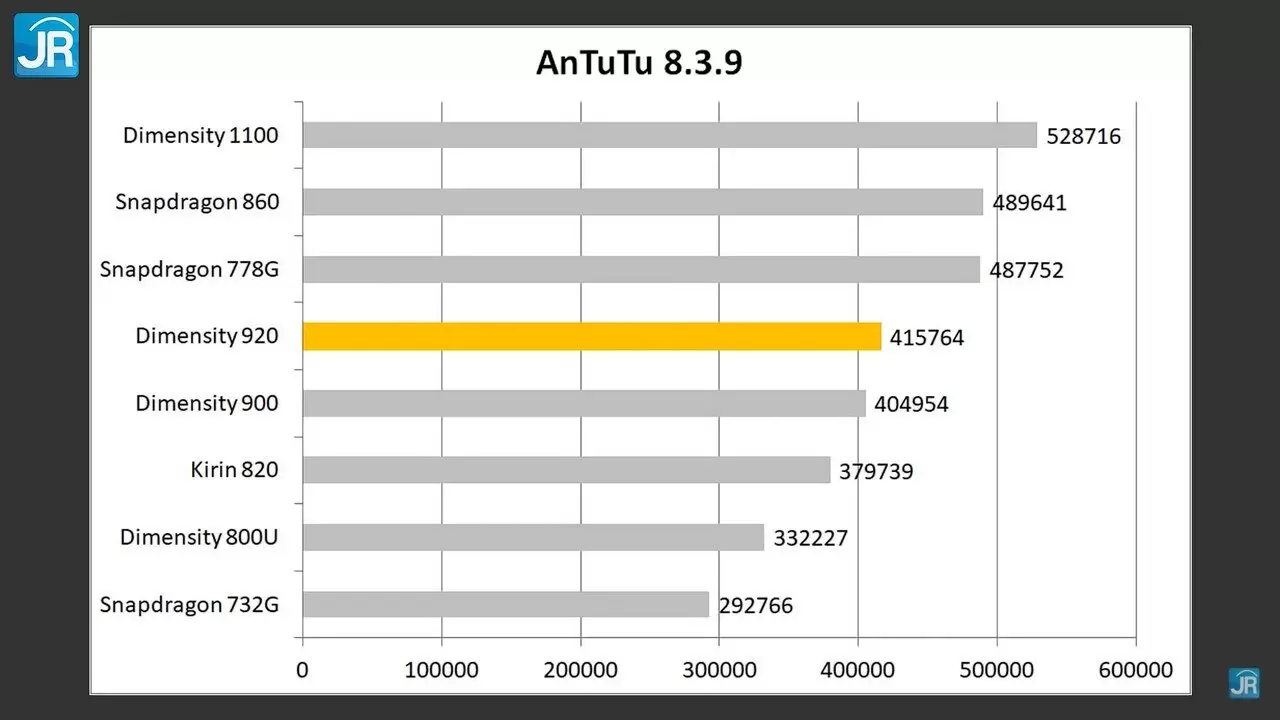Pengenalan ke HP DeskJet 2700
HP DeskJet 2700 adalah printer all-in-one yang efisien dan user-friendly, cocok untuk kebutuhan cetak sehari-hari di rumah atau kantor kecil. Dengan kemampuan untuk mencetak, menyalin, dan memindai, seri ini menawarkan solusi praktis untuk tugas-tugas cetak Anda.
Unboxing dan Persiapan Awal
Ketika Anda membuka kotak HP DeskJet 2700, Anda akan menemukan printer itu sendiri, kabel daya, kartrid tinta, dan panduan pengaturan. Ikuti langkah-langkah ini untuk memulai:
- Keluarkan semua item dari kotak.
- Lepaskan semua pita dan bahan pelindung dari printer.
- Hubungkan kabel daya dan nyalakan printer.
Pemasangan Kartrid Tinta
Printer ini menggunakan kartrid tinta hitam dan tri-warna. Untuk memasangnya:
- Buka penutup kartrid.
- Keluarkan kartrid dari kemasannya.
- Pasang kartrid sesuai dengan petunjuk pada layar printer.
Memuat Kertas
Memuat kertas dengan benar adalah kunci untuk mendapatkan hasil cetak yang baik.
- Angkat baki masukan.
- Geser panduan lebar kertas ke kiri.
- Masukkan kertas dan sesuaikan panduan agar pas dengan ukuran kertas.
Menghubungkan ke Jaringan Nirkabel
HP DeskJet 2700 mendukung pencetakan nirkabel, yang memungkinkan Anda untuk mencetak dari perangkat apapun di jaringan yang sama.
- Tekan tombol nirkabel pada printer.
- Ikuti panduan pengaturan untuk menghubungkan printer ke jaringan nirkabel Anda.
Menggunakan HP Smart App
HP Smart App memudahkan pengaturan dan penggunaan printer Anda dari perangkat mobile.
- Unduh dan instal HP Smart App.
- Buka aplikasi dan tambahkan printer Anda.
- Ikuti instruksi di aplikasi untuk menyelesaikan pengaturan.
Pemecahan Masalah Umum
Jika Anda mengalami masalah dengan printer Anda, berikut beberapa langkah pemecahan masalah yang dapat Anda coba:
- Pastikan printer terhubung ke sumber daya dan nirkabel diaktifkan.
- Periksa apakah kartrid tinta terpasang dengan benar.
- Jika printer tidak mencetak, coba jalankan utilitas Print and Scan Doctor yang tersedia di situs web HP.
Untuk informasi lebih lanjut, Anda dapat mengunjungi situs web resmi HP atau menonton video tutorial yang tersedia di YouTube. Anda juga dapat mengunduh panduan pengguna dan panduan pengaturan dari situs web HP.